word怎么批注删除 Word如何删除批注
更新时间:2024-03-20 16:57:13作者:yang
在文档编辑过程中,我们经常会遇到需要批注和删除批注的情况,在使用Word进行编辑时,如何批注删除是一个常见的问题。Word提供了简单易用的功能来帮助我们处理批注,只需轻松几步就能完成。通过删除批注,我们可以更清晰地看到文档的内容,使得文档更加整洁和易读。接下来让我们一起来了解一下Word如何删除批注的方法。
操作方法:
1.我们打开Word文档之后,点击切换到审阅
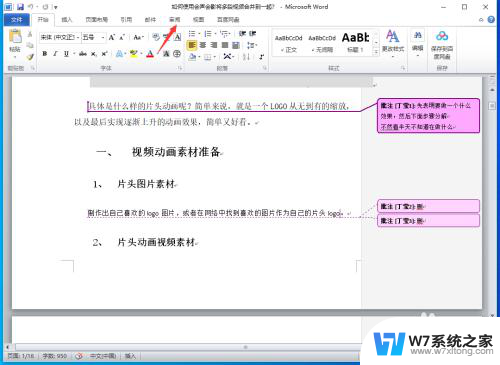
2.在文档右侧点击选中想要删除的批注
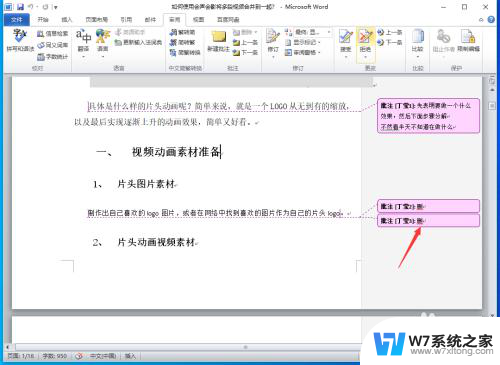
3.点击删除按钮
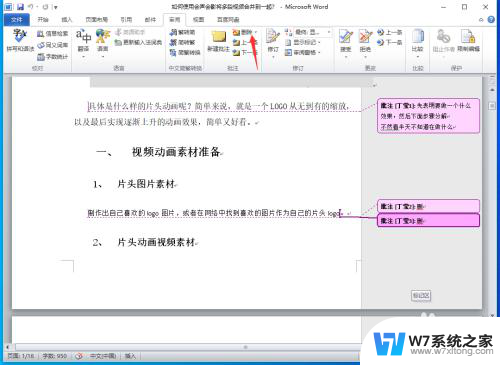
4.这样,所选中的批注内容就被删除了。当然,想要删除所有批注的话,点击选中任意一个批注即可
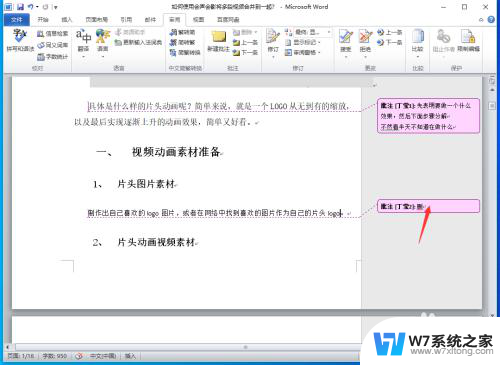
5.接着,点击打开删除按钮右侧的向下箭头图标
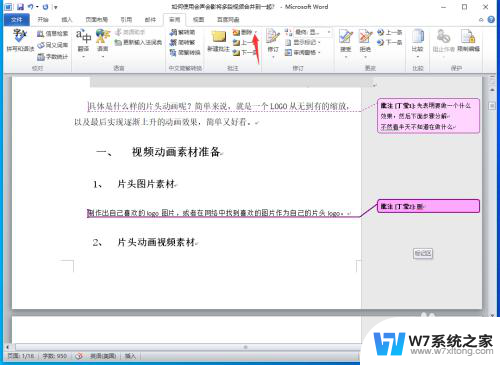
6.在弹出的菜单中选择删除文档中的所有批注
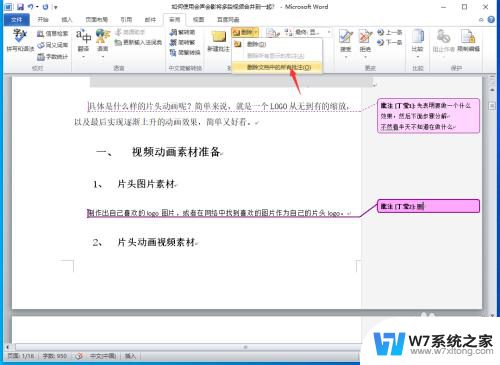
7.这时,word文档中所有批注内容就被一键清空了
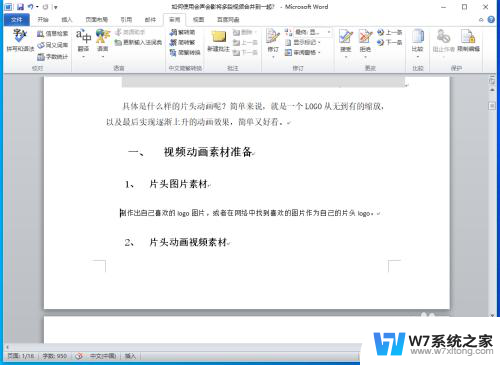
以上就是如何在Word中进行批注删除的全部内容,如果还有不清楚的用户,可以参考以上小编的步骤进行操作,希望对大家有所帮助。
word怎么批注删除 Word如何删除批注相关教程
-
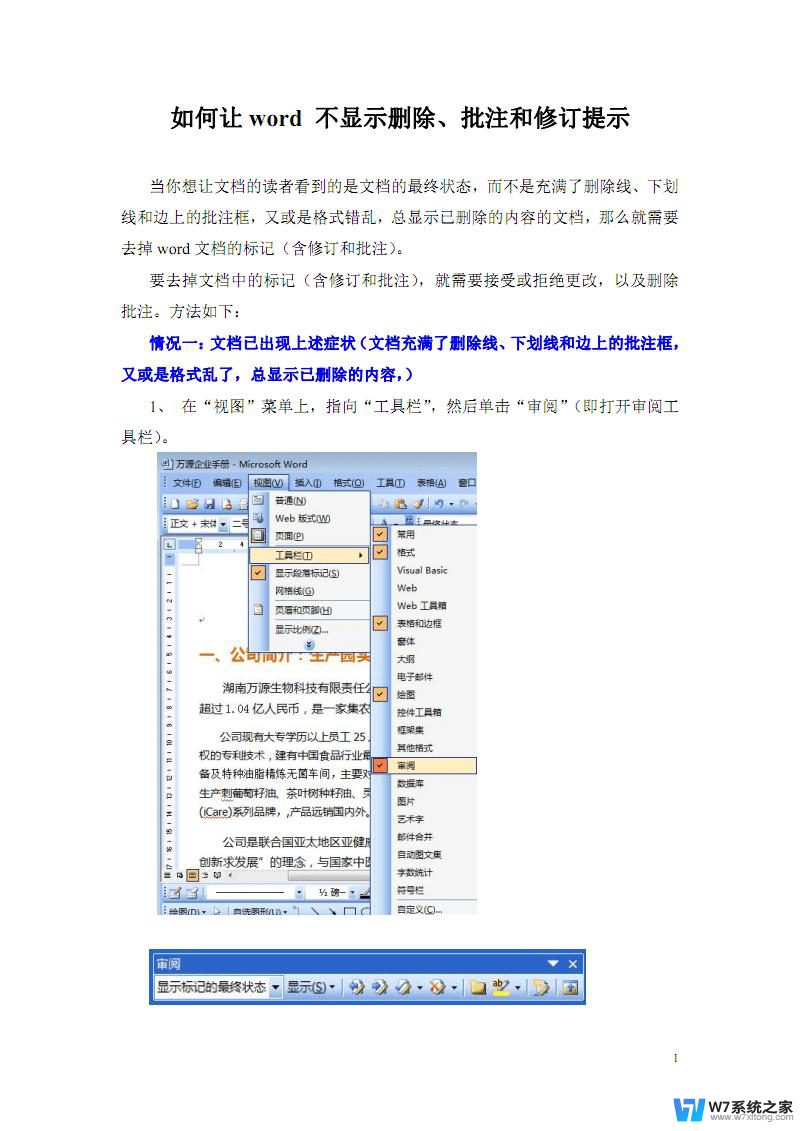 word文档怎么不显示批注 Word关闭批注后下次打开不显示
word文档怎么不显示批注 Word关闭批注后下次打开不显示2024-02-25
-
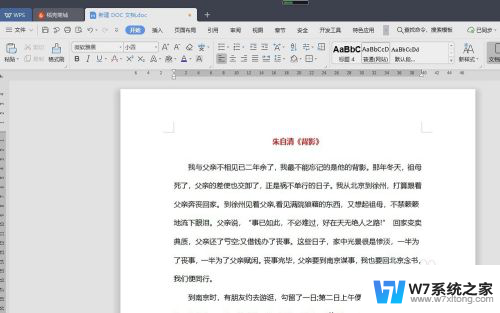 word2010怎么插入批注 Word如何插入批注
word2010怎么插入批注 Word如何插入批注2024-06-17
-
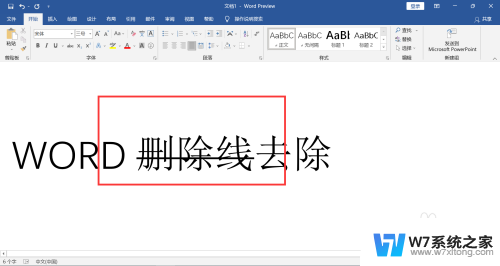 word文档删除线怎样删除 WORD删除线如何去掉
word文档删除线怎样删除 WORD删除线如何去掉2024-09-02
-
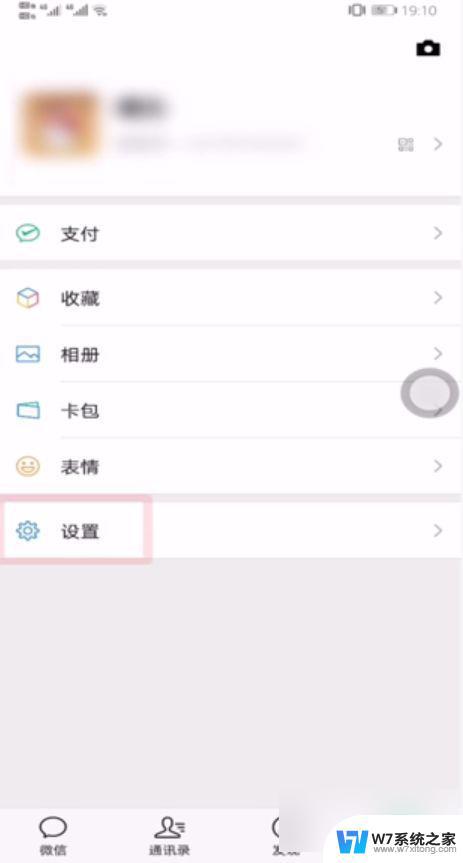 手机微信批量删除聊天记录 微信怎么批量删除聊天记录
手机微信批量删除聊天记录 微信怎么批量删除聊天记录2024-02-15
- word里怎么删除分节符 如何在word中删除分节符
- 如何删除word空白页wps WPS/Word如何删除多余空白页
- word 怎么删除页眉 怎样在Word文档中删除页眉
- 怎么删除一页word Word文档中删除某一页的方法
- 删微信好友怎么快速删 批量删除微信好友技巧
- 微信小程序怎样一键删除 微信小程序批量删除方法
- 电脑突然没有蓝牙功能了 电脑蓝牙连接功能不见了
- 耳机连电脑没有麦克风 耳机插电脑只有声音没有麦克风
- 单元格如何设置下拉框选项 Excel单元格下拉选项设置方法
- 电脑怎么看有没有固态硬盘 怎么辨别电脑中的固态硬盘
- 苹果11怎么截屏截长图 苹果11手机截长图方法
- 右击鼠标没有新建选项 Windows电脑鼠标右键没有新建文件夹选项
电脑教程推荐
- 1 单元格如何设置下拉框选项 Excel单元格下拉选项设置方法
- 2 电脑怎么看有没有固态硬盘 怎么辨别电脑中的固态硬盘
- 3 右击鼠标没有新建选项 Windows电脑鼠标右键没有新建文件夹选项
- 4 华为智慧屏在哪里打开 华为手机智慧识屏如何开启
- 5 压缩文件电脑怎么解压 压缩文件夹解压软件
- 6 微博怎么删除最近访问记录 微博经常访问列表删除方法
- 7 微信图标没有了怎么办 微信图标不见了怎么办
- 8 windows81企业版激活密钥 win8.1企业版密钥激活步骤
- 9 比windows不是正版怎么办 电脑显示此windows副本不是正版怎么办
- 10 网络连接正常但无法上网是什么原因 电脑显示网络连接成功但无法上网